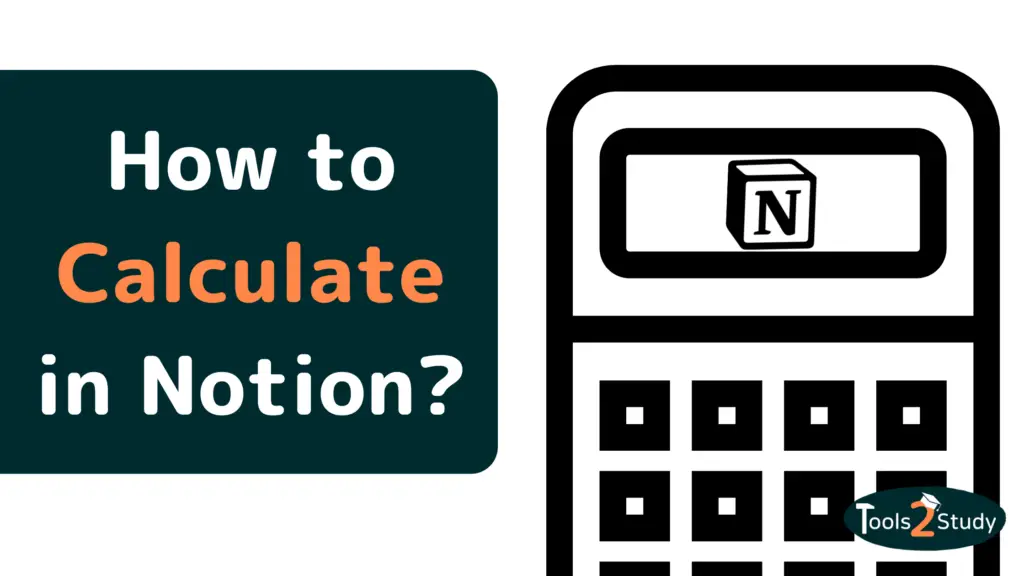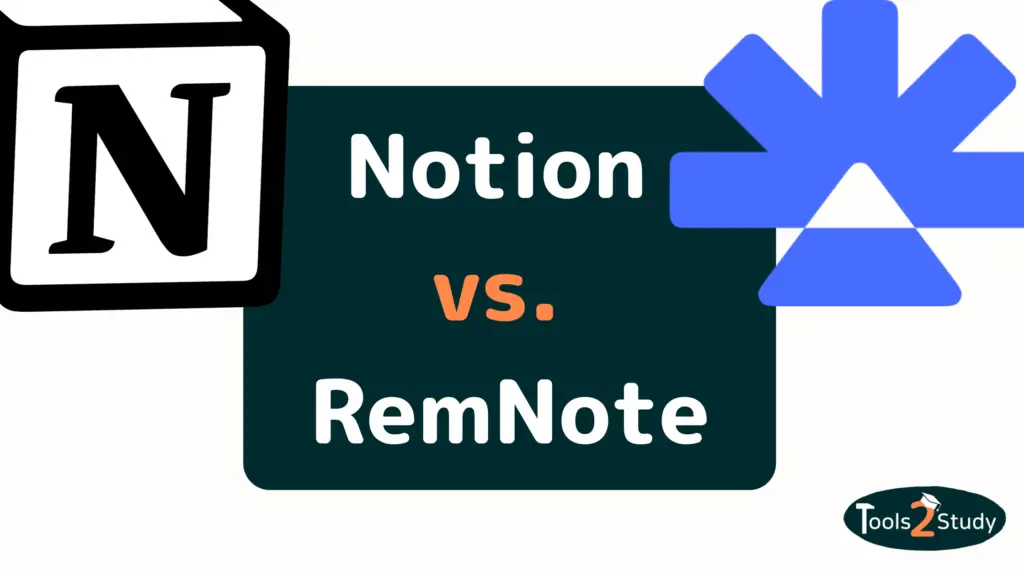In Notion gibt es verschiedene Möglichkeiten, wie Du Berechnungen durchführen kannst. Oft kannst Du sogar die Verwendung von Excel oder Google Sheets komplett ersetzen. In diesem Post zeige ich Dir, wie Du die Werte einer Spalte summierst, Formeln einsetzt und mehr.
Dies sind die Schritte, um in Notion eine Spalte zu summieren:
- Navigiere zur Spalte, die summiert werden soll
- Stelle sicher, dass die Spalte vom Property-Typ „Number“ ist
- Fahre mit der Maus über den Bereich unter der gewünschten Spalte
- Klicke auf „Calculate“ und wähle „Sum“
Natürlich gibt es noch viele weitere Optionen, um Werte einer Datenbank in Notion miteinander zu verrechnen. Welche das sind und wie Du dafür vorgehen musst, erfährst Du in diesem Post. Los geht’s.
Wie funktionieren Berechnungen in Notion?
Notion ist sehr umfangreich mit vielen verschiedenen Blöcken und Elementen, mit denen Du Deine Pages gestalten kannst. Berechnungen kannst Du allerdings nur innerhalb einer Datenbank durchfüren. Zudem können nur Werte vom „Number“, „Date“, oder „Time“ miteinander verrechnet werden.
Wenn Du Deine Werte bisher nur in einer Tabelle (und keiner Datenbank) in Notion gespreichert hast, kannst Du diese mit einem Klick umwandeln.
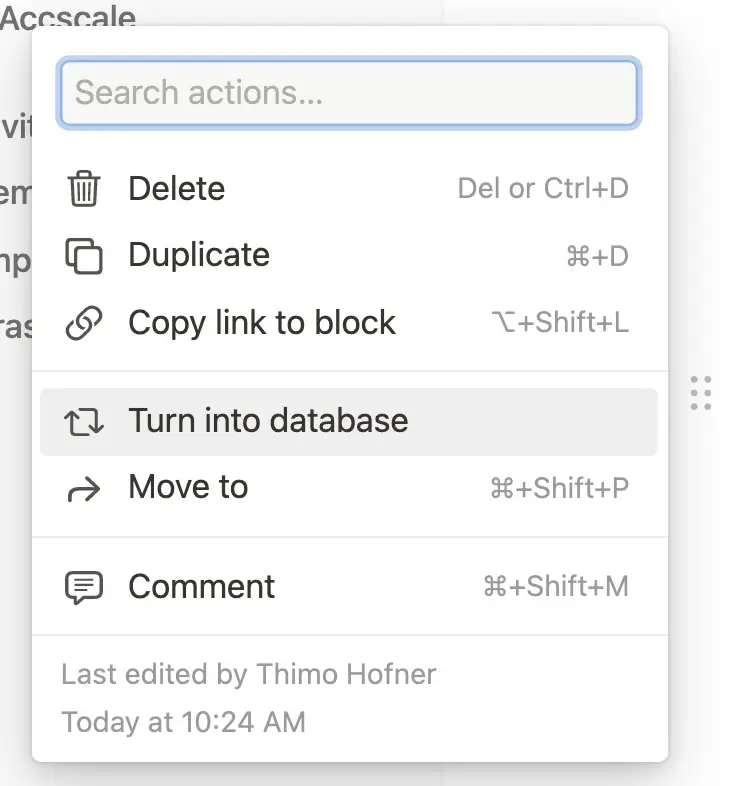
Grundsätzlich gibt es in Notion 2 Wege, wie Du mit den Werten einer Datenbank rechnen kannst:
- Spaltenberechnung
- Berechnungen innerhalb einer Zeile mit Formeln
Wie Du dafür genau vorgehst, zeige ich Dir in den nächsten Punkten…
Mit Werten in einer Spalte rechnen – So geht’s
Innerhalb einer Datenbank gibt es im Bereich unter der letzten Zeile unter jeder Spalte (egal von welchem Typ) die Option „Calculate“. Wenn Du die Option nicht siehst, musst Du dafür nur mit der Maus darüber fahren.
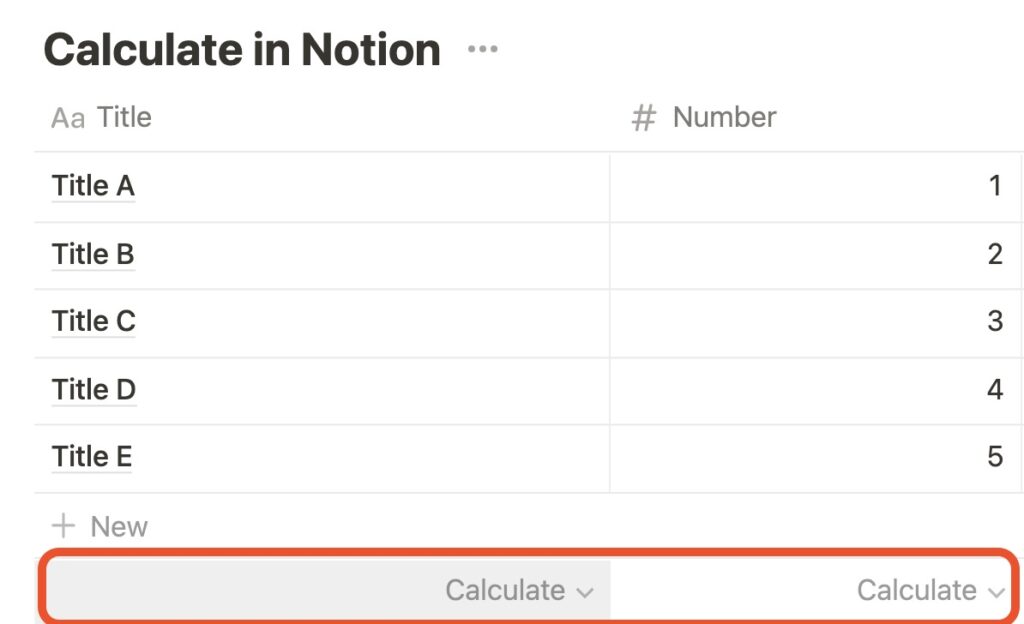
Spalten vom Typ „Number“
Nur bei Spalten vom Typ „Number“ lassen sich mit „Calculate“ wirkliche Berechnungen der jeweiligen Werte durchführen. Dafür gehst Du folgendermaßen vor:
1. Navigiere zum Bereich unter der Spalte
2. Klicke auf „Calculate“
3. Wähle, wie Du die Werte miteinander verrechnet willst
Du kannst die Werte von Spalten nicht nur summieren, sondern es gibt noch weitere Möglichkeiten:
- Sum: Berechnet der Summe aller Werte der Spalte
- Average: Berechnet den Durchschnitt aller Werte
- Median: Gibt den Median einer Spalte zurück
- Min: Gibt den kleinsten Wert einer Spalte zurück
- Max: Gibt den größten Wert einer Spalte zurück
- Range: Gibt die Differenz des kleinsten und größten Werts zurück
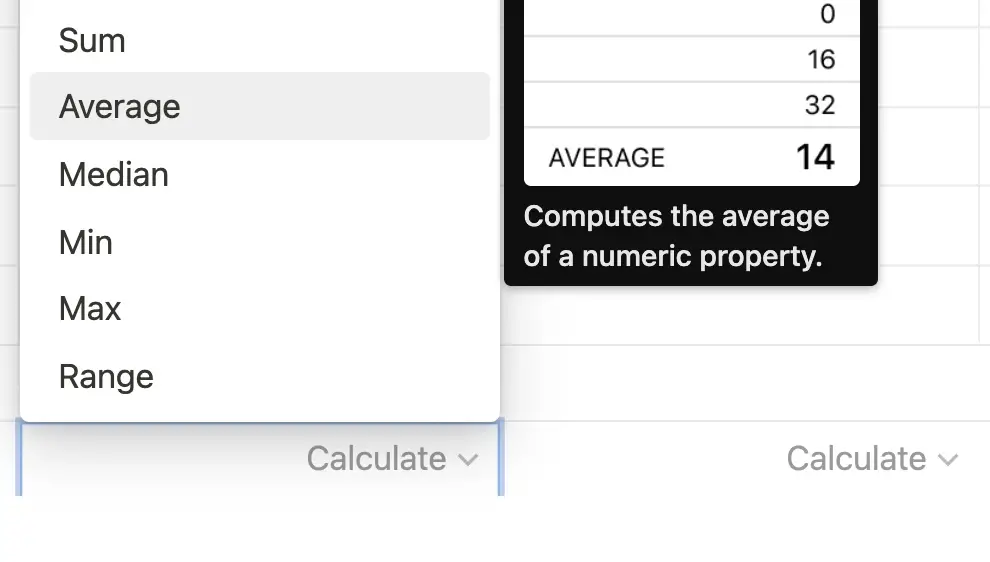
Spalten ohne nummerische Werte
Wenn die Spalte nicht vom Typ „Number“ ist, sondern z.B. vom Typ „Title“, dann kannst Du mit „Calculate“ zumindest die Anzahl der Einträge als Wert darstellen. Auch dafür gibt es verschiedene Optionen. Du kannst z.B. die Zahl aller Einträge, die Anzahl der verschiedenen Werte (ohne Duplikate) oder die Zahl der leeren Einträge in dieser Spalte anzeigen:
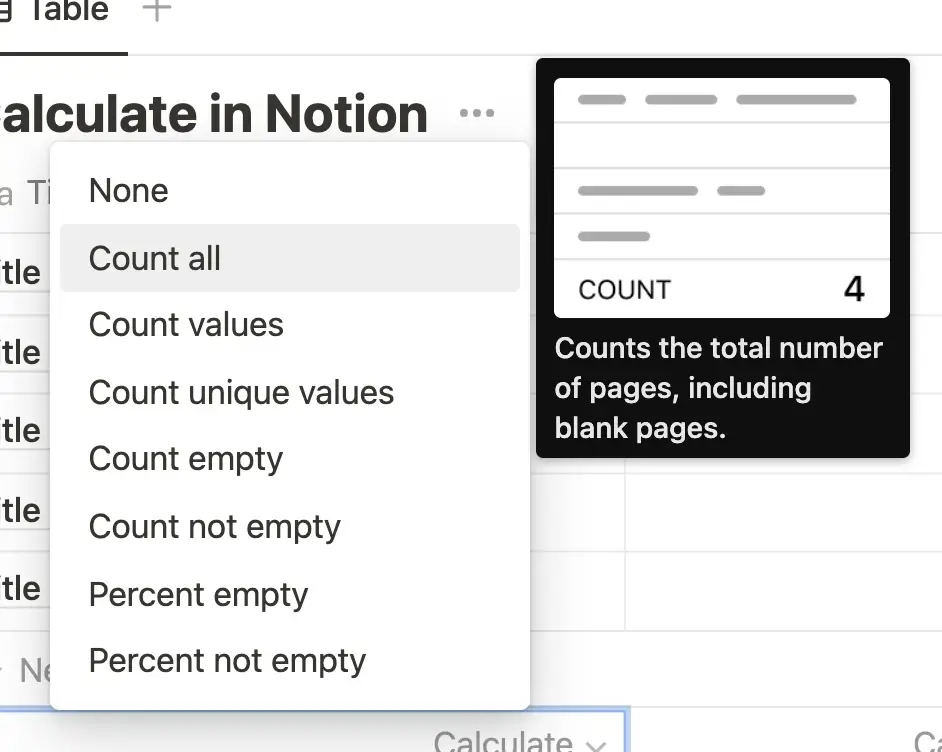
Wie ändert man das Datenformat?
Du kannst verschiedene Datenformate für nummerische Spalten wählen. Stehen die Zahlen etwa für eine Geldeinheit oder für Prozentwerte? Dann wähle auch das entsprechende Format.
Dafür musst Du nur in einer beliebigen Zelle der Spalte auf die Format-Einstellungen klicken und das gewünschte Format wählen. Es wird dann für die gesamte Spalte inklusive der Berechnung am Ende angepasst.
Beispiel:
Die Zahlen in diesem Fall beschreiben Preise in Dollar $. Also wähle ich das entsprechende Format:
1. Formateinstellungen öffnen
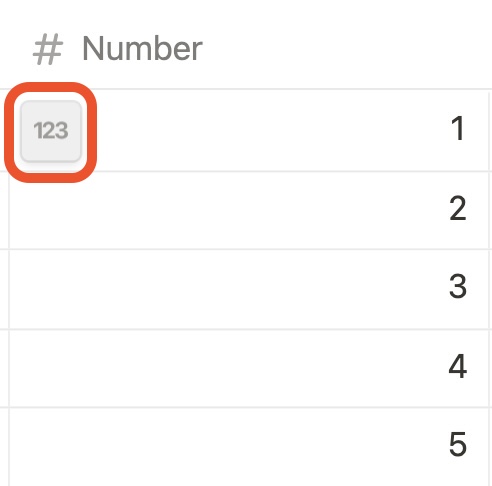
2. US Dollar auswählen
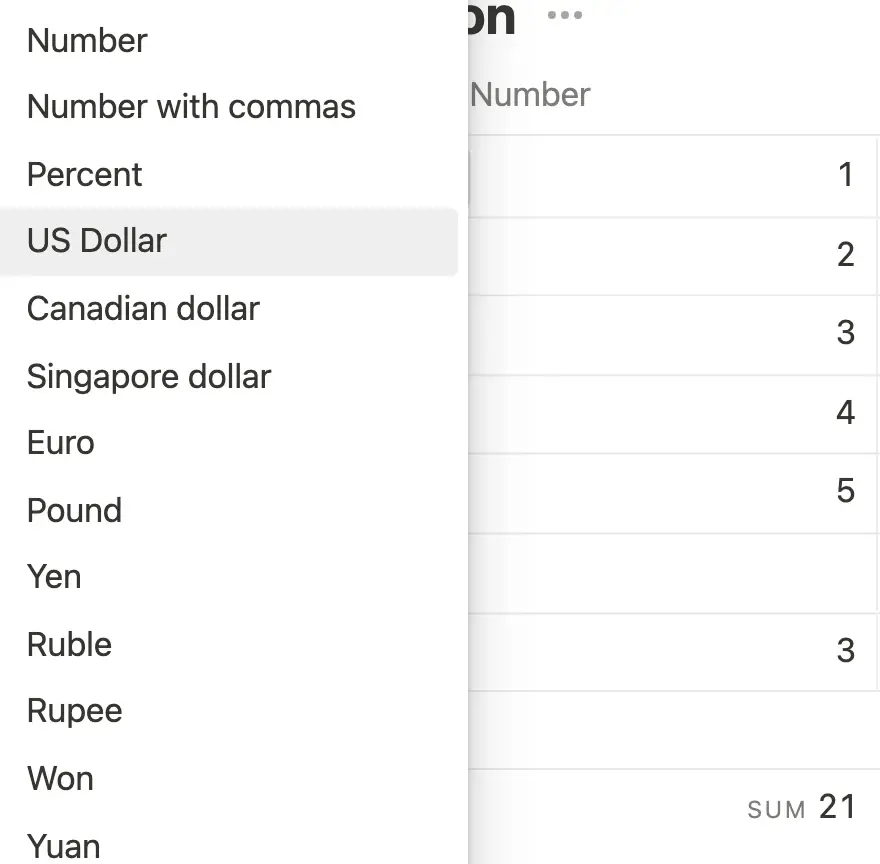
3. Ergebnis
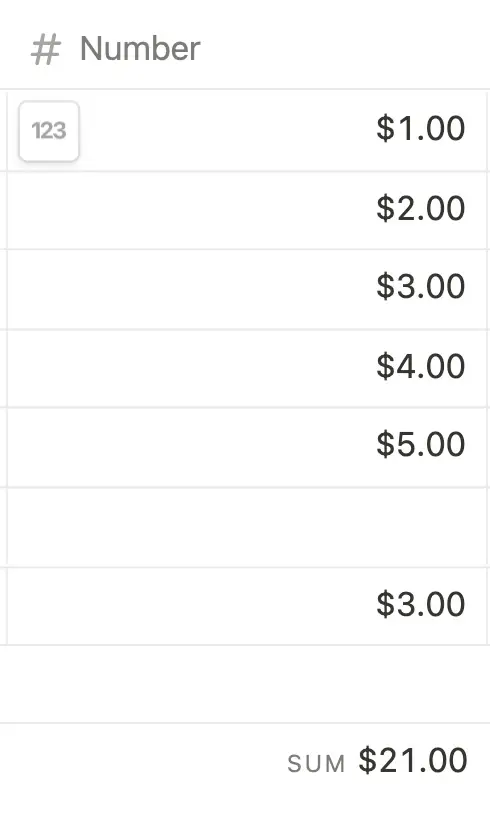
Formeln in Notion – So rechnest Du innerhalb einer Zeile
Neben den Berechnungen unter jeder Spalte, kann man in Notion auch verschiedene Einträge einer Zeile miteinander verrechnen. Formeln funktionieren hierbei ähnlich, wie Du es z.B. von Excel kennst.
Hierfür musst Du zunächst eine neue Spalte vom Typ „Formular“ erstellen.
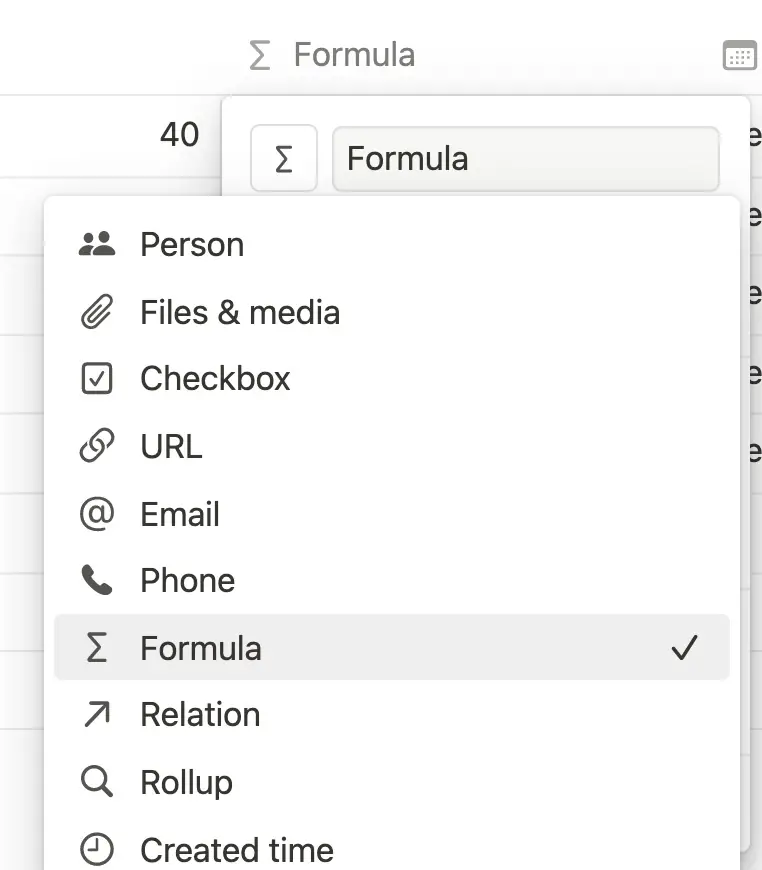
Dann kannst Du mithilfe von Notion’s intuitiven Formel-Editor Deine Formel erstellen:

Es gibt Formeln für jede Art von Daten aber in diesem Post, geht es nur um die mathematischen Operationen. Zum Einen sind da natürlich die herkömmlichen 4 Rechenoperationen Summe, Differenz, Multiplikation und die Division. Gucken wir uns an, wie man hierfür vorgeht anhand praktischer Beispiele.
Wie summiert man die Werte einer Zeile in Notion?
Oft will man innerhalb einer Tabelle auch die Gesamtwerte einer Zeile darstellen – und nicht nur jene für eine Spalte. Das klappt über die passende Formel. Diese kannst Du Dir ganz einfach zusammenklicken:
1. Erstelle eine Spalte vom Typ „Formular“
In diesem Fall möchten wir die Gesamtanzahl der Produkte an Startort 1 („Quantity Location 1) und Standort 2 („Quantity Location 2“) berechnen. Also erstelle ich eine Dritte Spalte vom Typ „Formular“ und bennene sie entsprechend.
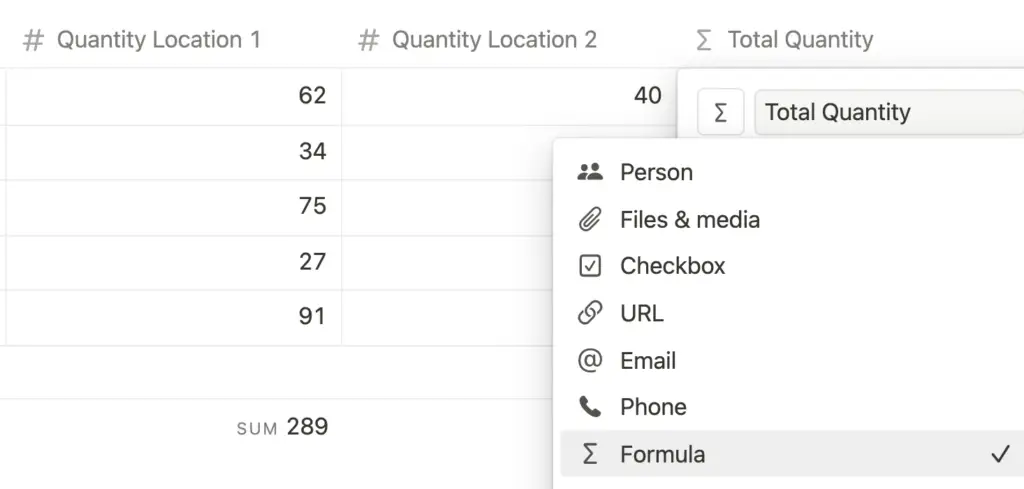
2. Erstelle die Summenformel
Im Formel-Editor können wir die Formel mit ein paar Klicks einfach erstellen und müssen fast nichts selbst eintippen. Um den Wert einer Spalte zu verwenden, muss man nur auf den passenden Spaltentitel klicken. In der oberen Zeile erscheint dann prob(„Spaltentitel“). Diese Funktion referenziert den Wert aus der jeweiligen Spalte.
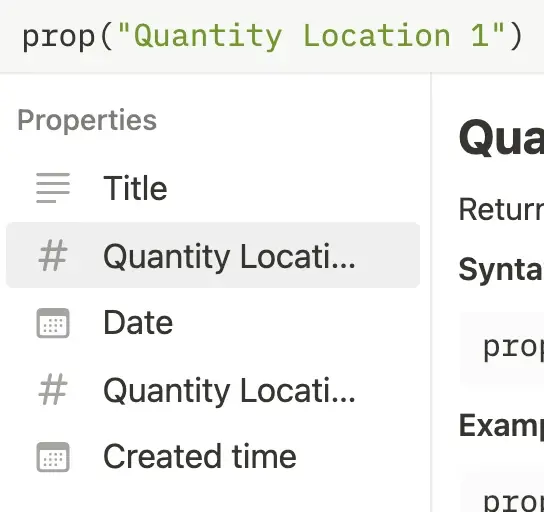
Dann kann man wie gewohnt Rechenoperatoren wie +,–,*,/ verwenden. In diesem Fall brauchen wir also einfach das „+„. Die finale Formel sieht dann so aus: prob(„Spaltentitel 1“) + prob(„Spaltentitel 2“)
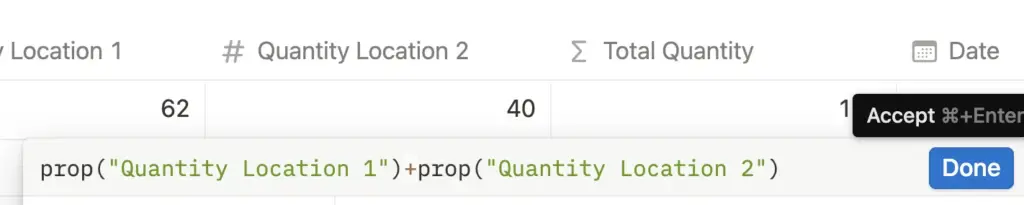
3. Formel mit „Done“ bestätigen
Soabld wir die Formel eingegeben haben, können wir sie durch einen Klick auf „Done“ bestätigen. Sie wird dann automatisch auf alle Zellen der Spalte angewendet.
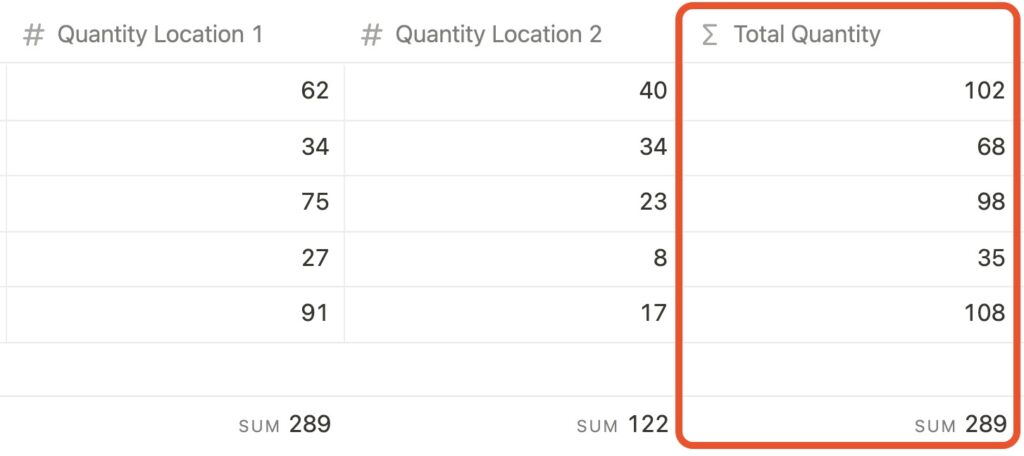
Wenn Du nicht auf „Done“ klicken kannst, ist die Formel nicht zulässig und Du musst sie anpassen.
Prozentrechnungen zwischen 2 Spalten
Eine weiterer häufiger Anwendungsfall ist die Berechung von Anteilen. Angenommen eine Spalte zeigt eine Maximale Auslastung und eine andere den aktuellen Wert, dann kannst Du in einer dritten Spalte die Auslastungsrate in Prozent berechnen.
Analog zur Summe gehen wir dafür folgendermaßen vor:
- Neue Spalte vom Typ Formel erstellen
- Gewünschte Formel eingeben: Hier prob(„Spaltentitel 1“) / prob(„Spaltentitel 2“)
- Mit „Done“ bestätigen

Um das Ergebnis in Prozent darzustellen, musst Du dann noch wie oben erklärt das Format der Spalte zu Prozent ändern.
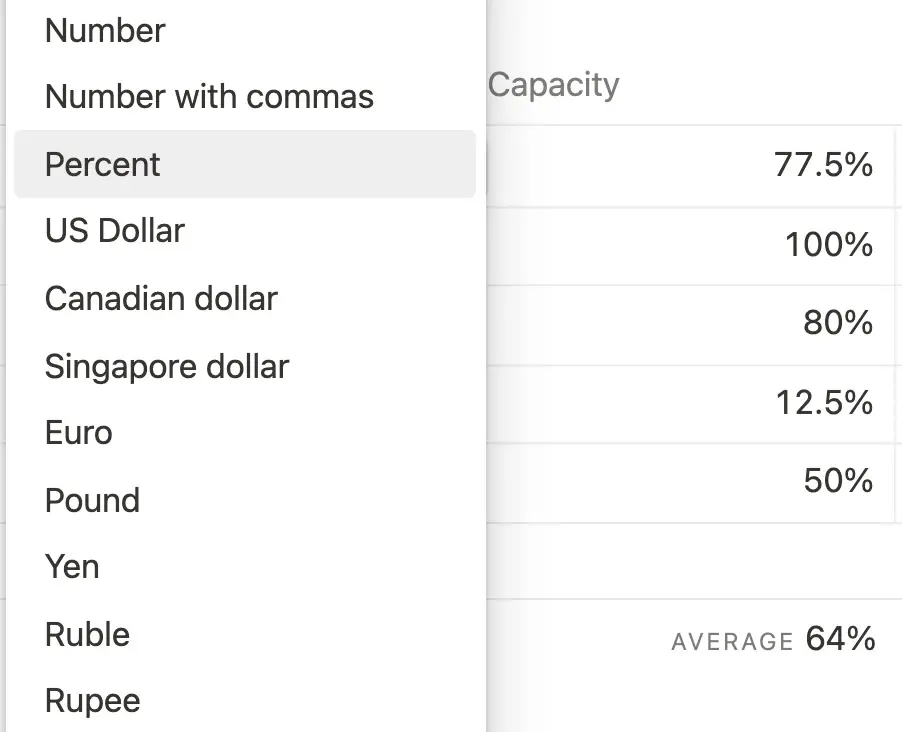
Weitere mögliche Berechnungen in Notion
Neben den herkömlichen Rechenoperationen gibt es in Notion natürlich noch viele weitere mathematische Funktionen, die Du zur Berechnung verwenden kannst. Allerdings würde es den Rahmen dieses Posts sprengen, wenn ich hier auf jede einzelne eingehen würde.
Zudem ist das Grundkonzept immer dasselbe. Wenn Du also einmal den Dreh heraus hast, wie Du Formeln erstellt, kannst Du auch die kompliziertesten Rechnungen einfach umsetzen. Dafür bietet Dir Notion z.B. noch folgende Optionen:
- pow: Hiermit kannst Du exponentiell rechnen (z.B. „3^3 =27)
- mod: Gibt den Rest einer Division zurück (z.B. 15 % 4 = 3)
- abs: Gibt den Betrag einer Zahl zurück
- sqrt: Gibt die Quadratwurzel einer Zahl zurück
- ln: Gibt den natürlichen Logarithmus einer Zahl zurück
- round: Rundet eine Zahl auf eine Kommastelle
Auch das ist nur ein Teil von dem, was Du in Notion machen kannst. Zudem können Rechnungen noch mit mit weiteren Logischen Operatoren (z.B. Größer „>“, Kleiner „<„) verfeinert werden. Am besten guckst Du Dir einfach die Optionen im Formel-Editor an.
Noten berechnen in Notion – So geht’s
Gerade als Student ist Notion mit diesen ganzen Möglichkeiten zur Berechnung natürlich auch ideal, um alle gesammelten Noten einzutragen und direkt einen Überblick über die aktuelle Gesamtnote zu erhalten.
So kannst Du z.B. für jedes Deiner Fächer eine eigene Datenbank erstellen. Jede neue Zeile steht hierbei für eine neue Leistungserhebung (z.B. Examen oder Präsentation).
Mit den Spalten „Note“, „Gewichtung“ und „gewichtete Note“ kannst Du dann für jede Zeile die Teilnote berechnen. Die Summe der Spalte „gewichtete Note“ ergibt dann Deine Gesamtote in diesem Fach
Wie das aussehen könnte, kannst Du Dir anhand dem kostenloses Grade Calculator Template ansehen.
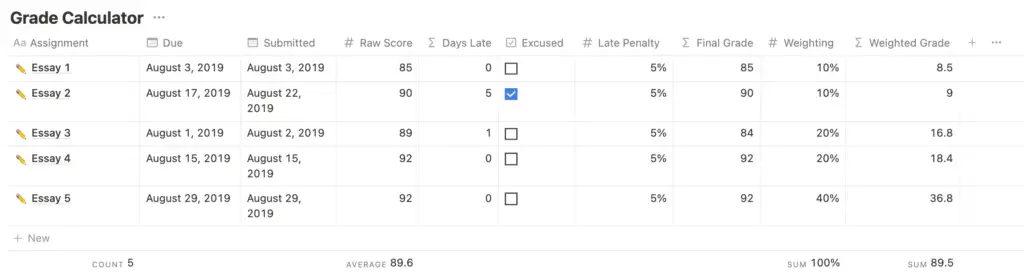
Gleichungen in Notion einfügen
Zusätzlich zu tatsächlichen Berechnungen innerhalb von Datenbanken, kannst Du in Notion auch mathematische Gleichungen innerhalb von Absätzen einfügen. Das ist z.B. hilfreich wenn Du Notion für Deine Uni-Notizen nutzt und Du etwas im MINT-Bereich studierst.
Mit dem Block „Inline equation“ lassen sich alle möglichen mathematischen Ausdrücke schön darstellen:
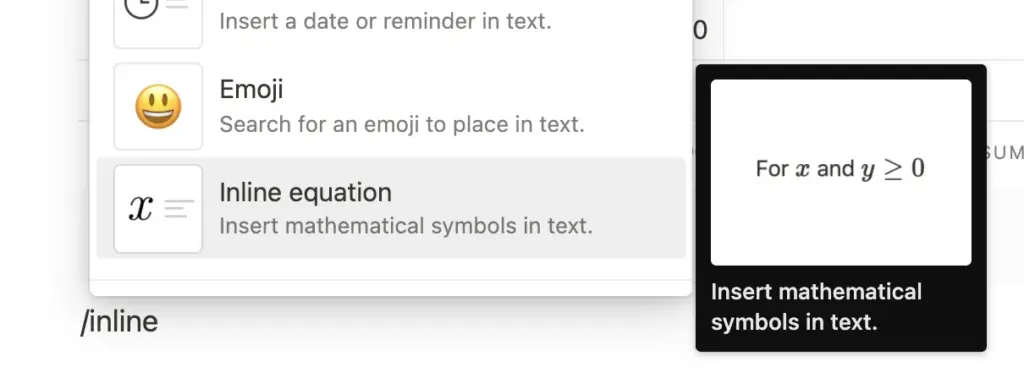
Beispiel:
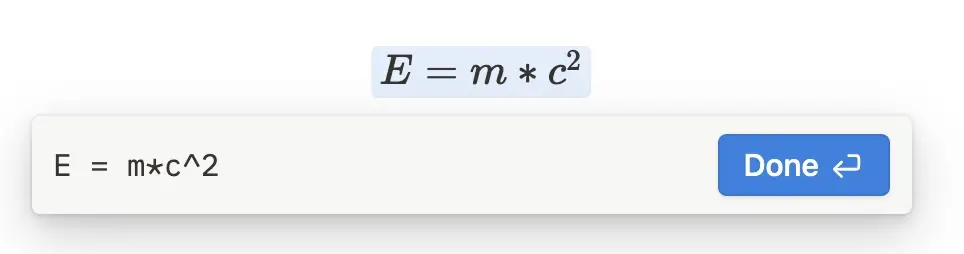
Zusätzlich dazu gibt es auch „Block Equation“ für noch längere Ausdürcke. Da die Syntax für mathematische Gleichungen recht komplex ist, hat Notion dafür eine sehr gute Erklärungsseite.
Rechnen in Notion hat seine Grenzen
Wie in diesem Post gezeigt, hat Notion einige Möglichkeiten, um Berechnungen durchzuführen. Allerdings haben diese auch ihre Grenzen. Besonders für komplexe Berechnugen bleiben Kalkulationprogramme wie Excel oder Google Sheet die bessere Wahl.
Und das ist auch gut so. Denn Notion ist zwar ein Tool mit einem extrem weiten Funktionsumfang, versucht meiner Meinung nach aber gar nicht Experte in einem Bereich zu sein. Vielmehr bildet es in vielen Bereichen eine 80%-Lösung, welche meist komplett ausreicht.
Auf diese Weise kannst Du innerhalb eines Tools fast alle Deine Aufgaben erledigen und profitierst weiter von der schlanken und intuitiven Bedienung. Smart wie ich finde.
Und genau dafür steht diese Seite:
Study smart, not hard 🎓